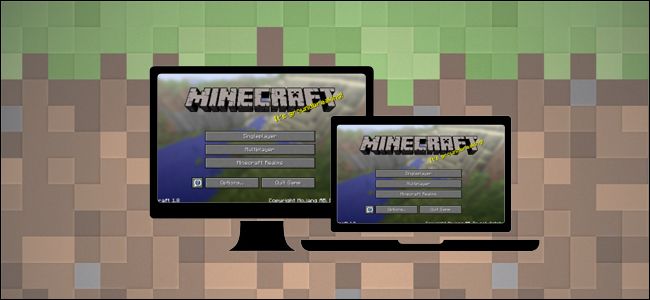Pokud máte domácí kancelář nebo konkrétní prostor pro stolní počítač, přidání televize do nastavení monitoru je skvělý způsob, jak přidat neuvěřitelnou míru všestrannosti do pracovního postupu (nebo přehrávání).
Proč byste to dělali?
Pokud jde o plnění úkolů, vždy je lepší lepší obrazovka, že? No, ne vždy —Mnoho času může mít příliš mnoho nemovitostí na obrazovce vést k většímu rozptýlení. A rozptýlení je protikladem „uskutečňování věcí“.
Proto může být někdy zapnutý, volitelný druhý (nebo třetí) displej pro bohoslužbu, když ho potřebujete, a televize je k tomu ideální volbou. Můžete jej použít jako pomocný displej, když to potřebujete, vynikající platformu pro sledování filmů, když ji chcete, a skvělý způsob, jak během prostoje hrát na větší obrazovce. Je to win-win-win. Nedávno jsem do svého počítače přidal televizi a je to jedna z nejužitečnějších věcí, jaké jsem kdy udělal, právě z těchto důvodů.
Nejlepší na tom je, že pokud si vyberete správnou televizi, bude jakási „vždy zapnutá“ - i když je vypnutá, stále usrkává energii, takže ji váš počítač stále uvidí jako zapnutou a připojenou. Proč je to velký problém? Protože když odpojíte obrazovku od počítače (i když ji jen vypnete), GPU překonfiguruje ostatní obrazovky, aby změnu vyrovnala. To je výjimečně nepříjemné, pokud hledáte někdy zobrazený displej.
Takže pro tento typ nastavení je televize perfektní odpovědí.
Jak vybrat správnou televizi
Pokud chcete do svého počítače přidat televizi, nemusíte mít k dispozici největší, nejlepší nebo nejhezčí televizi - pokud samozřejmě jen nechcete. Pokud to ale nebude vaše „hlavní“ televize, není mnoho důvodů utrácet za ni spoustu peněz. Také nepotřebujete něco tak ostrého jako dobrý počítačový monitor, protože to bude sloužit jako pomocná služba.
Používám a 39-inch Insignia Roku TV kterou jsem vyzvedl v Best Buy za pár stovek dolarů. Pokud hledáte něco podobného a nechcete se zabývat Best Buy, toto 40-inch TCL Roku TV on Amazon je také možnost zabijáka.
Je však třeba vzít v úvahu několik věcí.
Rozlišení displeje: Udržujte to skromné, kvůli jednoduchosti
Pokud chcete použít televizi jako druhý nebo třetí monitor, bude rozhodující rozlišení displeje. Zatímco Windows má za sebou dlouhou cestu, pokud jde o zacházení s displejem s velmi vysokým rozlišením, stále nemusí být nejlepší nápad používat panel 4K - zvláště pokud vaše stávající monitory běží v nižším rozlišení.
Díky tomu bude vše jednoduché, pokud jde o konfiguraci nově přidaného displeje, a bude to čisté, pokud jde o jeho zapnutí a vypnutí, pokud jej neplánujete používat na plný úvazek.
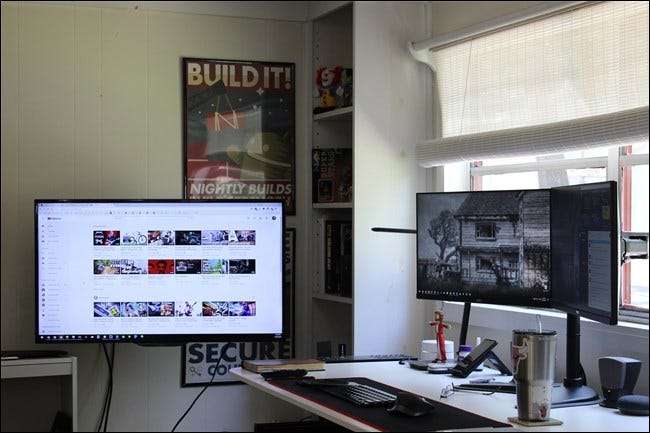
Například když jsem hledal novou obrazovku, která by se přidala k mému stávajícímu nastavení, věděl jsem, že chci displej 1080p. V současné době mám dva monitory, které používám na plný úvazek, a oba jsou 1080p, takže přidání televizoru se stejným rozlišením mělo smysl.
Tímto způsobem nedochází k žádným úpravám, když potřebuji přidat do svého pracovního postupu třetí obrazovku. Zapnu to, přetáhnu do toho, co potřebuji, a prostě to funguje. Je to jednoduché.
Samozřejmě musíte také zvážit zamýšlené použití. Pokud to váš grafický procesor zvládne a chcete pro hraní něco vyššího rozlišení, pak v každém případě: uchopte obrazovku 4K a užijte si svůj život s těmito texturovými balíčky s vysokým rozlišením.
Připojení: HDMI, CEC a podobně
Budete se chtít ujistit, že má televizor dostatek portů HDMI pro vaše potřeby - zejména pokud se bude jednat o víceúčelový systém. Pokud jej chcete přidat do počítače, ale chcete jej také z jiných důvodů - například z hraní na konzole - budete chtít, aby měl pro něj správnou podporu portů.
Dobrá zpráva, že většina moderních televizorů by měla mít alespoň pár portů HDMI - pravděpodobně ještě více. Ty by také měly mít HDMI CEC , které pro vás mohou nebo nemusí být tak důležité. Opět vše souvisí s tím, jak plánujete používání obrazovky.
PŘÍBUZNÝ: Jak povolit HDMI-CEC na vašem televizoru a proč byste měli
Možnosti montáže: Umístění obrazovky je důležité
Umístění televizoru závisí na vašem aktuálním nastavení systému a na tom, kolik místa máte, ale většina lidí pravděpodobně nemá na stole místo pro televizi. V takovém případě je jeho připevnění na zeď poblíž počítače the způsob, jak jít.
Pro mé nastavení mám televizi připevněnou ke zdi sousedící s mým PC. Je namontován na kloubové rameno , což mi umožňuje použít jej v různých scénářích.

Například, když sleduji nějaký živý přenos, který musím pozorně sledovat, můžu vytáhnout obrazovku od zdi a blíže k mým monitorům. Stále je to mírné odvrácení hlavy, ale není těžké na to dávat pozor a přitom dělat i jiné věci.
Na druhou stranu jej mohu také použít jako pasivní obrazovku, která zobrazuje pouze informace, které chci někdy vidět - například počasí, aktuálně přehrávanou hudbu nebo podobně. Televizní obrazovka funguje také jako moje „hobby obrazovka“, když to potřebuji. Hraju na kytaru, takže při učení nových písní vrhám na obrazovku tabulaturu kytary, což usnadňuje sledování.
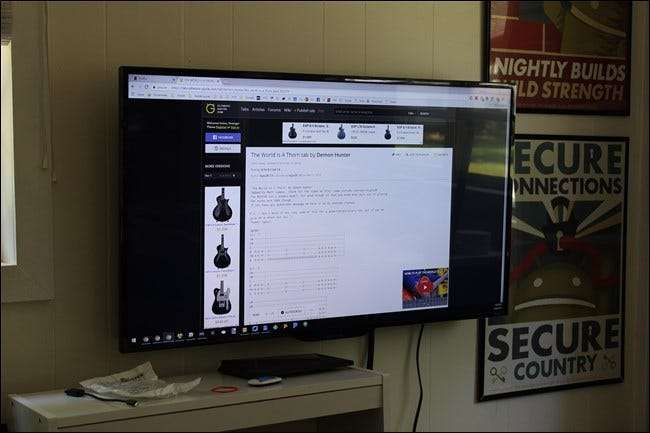
Je to rozhodně víceúčelové nastavení, takže artikulační držák na zeď z něj pro mě vytěží maximum. S tímto byste se ale mohli vydat několika různými směry - pokud bude obrazovka vedle vašich stávajících obrazovek, není důvod jít s plochým držákem na zeď. Pokud je váš stůl dostatečně velký, můžete dokonce použít kloubové montážní rameno - jen se ujistěte, že zvládne velkou obrazovku jako televize.
Přestože přidání televizní obrazovky do nastavení vašeho počítače nemusí být něco, co jste považovali, praktická aplikace zde je docela rozsáhlá. Můžete získat velmi velkou obrazovku za málo peněz, použít ji, když ji potřebujete, a schovat ji, pokud ne, a celkově mít velmi cool nastavení.